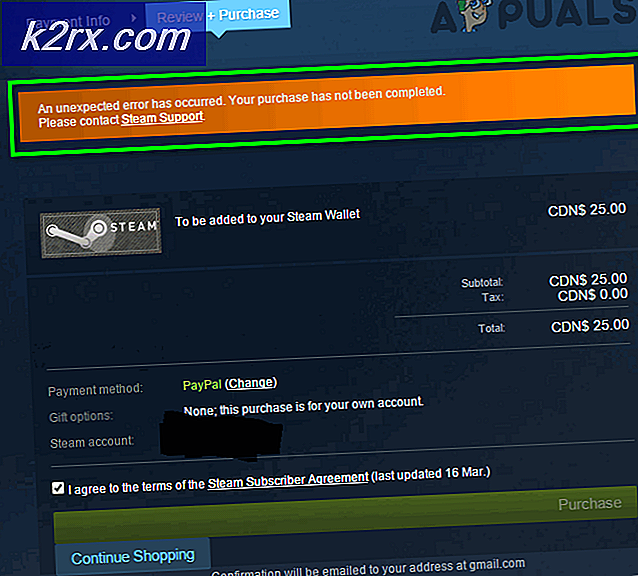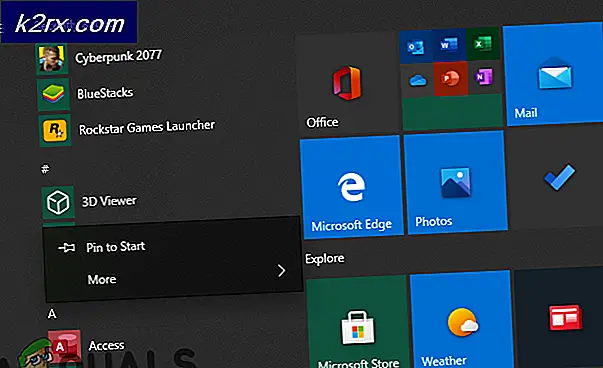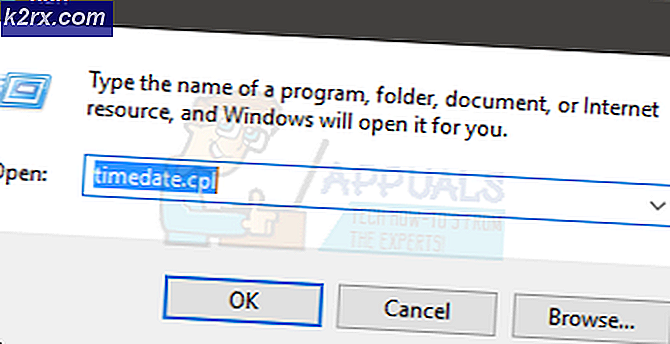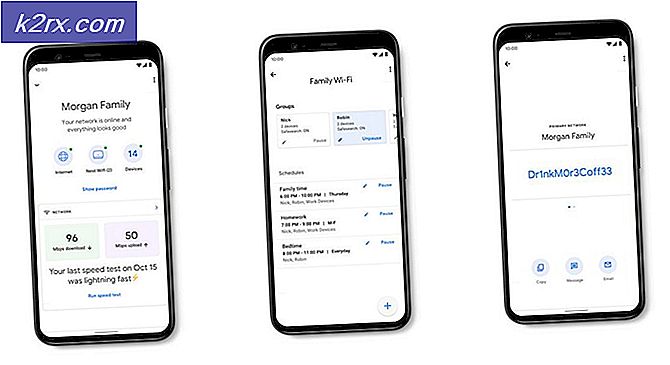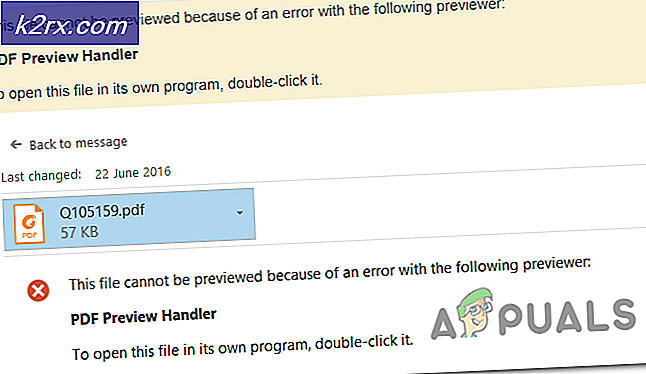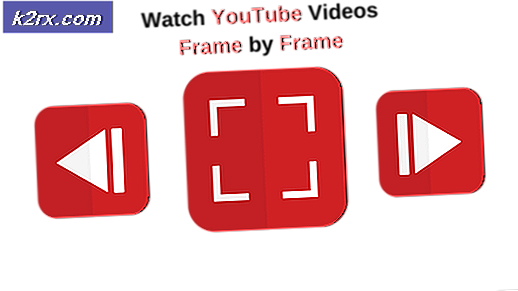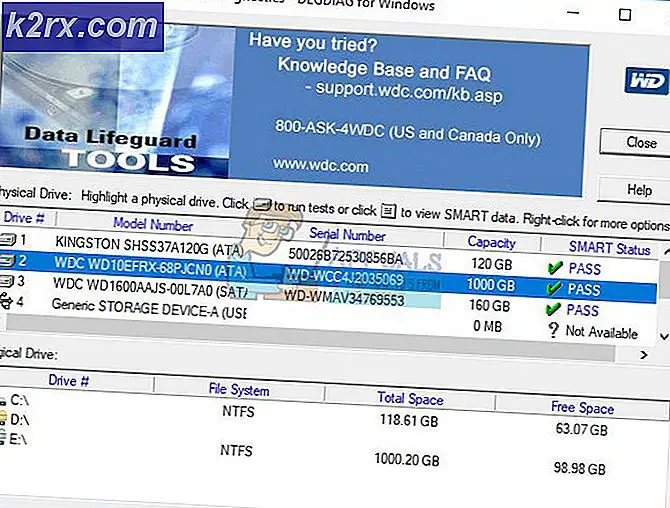Så här tar du bort din Android-säkerhets PIN-kod
Den här guiden kommer att leda dig genom att ta bort din säkerhets-PIN via flera metoder. Den här guiden är för dem som har glömt din säkerhets-PIN och kan inte göra en Google-återställning av någon anledning. Har återställt telefonen från en gammal säkerhetskopia som hade en annan PIN-kod än din nuvarande PIN-kod, och nu är Android-systemet helt förvirrad vilken PIN-kod som ska användas och inte accepterar någon av dem.
Du bör ha en anpassad återställning installerad på din telefon eller ADB installerad på din dator, men det ligger utanför den här handboken, eftersom anpassade installationsmetoder för återställning varierar efter enhet. Kontrollera Appuals för hur du installerar TWRP på din specifika enhet, eller hur du installerar ADB på Windows.
Det finns två situationer du kan stöta på efter att du har återställt från en säkerhetskopia som innehöll en annan PIN-kod än den som du senast använder.
Enheten använder två olika PIN-koder
Detta kommer att hända när du har en ny boot-PIN, och din säkerhetskopia innehåller en gammal skärmsläcknings-PIN-kod. Så nu kommer enheten att ha två olika PIN-koder, vilket faktiskt kan lägga till övergripande enhetssäkerhet, men vara huvudvärk när du behöver komma ihåg båda PIN-koden.
För att lösa detta behöver du bara återställa din PIN-kod i Android-inställningarna. Gå bara till Inställningar> Säkerhet> Skärmslås och ange en ny PIN-kod. Det kommer att skriva över start-PIN-koden och återgå till att bara använda en PIN-kod.
Enheten accepterar inte någon PIN-kod
Det är här saker blir frustrerande. I vissa fall kan din telefon acceptera start-PIN-koden, men inte en PIN-kod för upplåsning av skärm. För det här kommer vi att helt radera de filer som lagrar din PIN-kod ( ja, din PIN-kod lagras i systemfiler som kan raderas - chockerande ?).
Ta bort din Android PIN-TWRP-metod
- Starta telefonen till TWRP-återställning.
- Gå till Avancerat> Filhanteraren och navigera till / data / system.
- Hitta de filer som slutar i .key-förlängningen och alla filer som har locksettings i filnamnet. De kommer normalt att vara (men variera per tillverkare):
Gatekeeper.password.key
PRO TIPS: Om problemet är med din dator eller en bärbar dator, bör du försöka använda Reimage Plus-programvaran som kan skanna förvaret och ersätta korrupta och saknade filer. Detta fungerar i de flesta fall där problemet uppstått på grund av systemkorruption. Du kan ladda ner Reimage Plus genom att klicka här
gatekeeper.pattern.key
locksettings.db
locksettings.db-shm
locksettings.db-wal
- När du har raderat dessa filer startar du om telefonen. Du kommer att hälsas av en låsskärm, men det kommer inte att uppmana dig för något lösenord eller en PIN-kod. Om det gör har du inte raderat alla nödvändiga filer.
- Ange en ny PIN-kod i dina säkerhetsinställningar!
Ta bort din Android-PIN-ADB-metod
Obs! Det krävs en rotad telefon och USB-felsökning. Om USB-felsökning inte är aktiverad och du är låst ur telefonen måste du försöka bläddra i en anpassad återställning, till exempel TWRP, som också kan ge en ADB-sidladdare.
- Anslut telefonen till datorn via USB och starta en ADB-terminal.
- Skriv följande kommandon i kommandotolken:
adb-enheter
adb skal
cd / data / system
su
rm * .key
rm * .key
adb reboot
Ta bort din Android-PIN - ADB / SQL-metod
Obs! Det här är en alternativ ADB-metod för dem som har SQLite3 tillsammans med deras ADB-installation.
- Skriv följande kommandon i din ADB / SQL-terminal:
adb skal
cd / data/data/com.android.providers.settings/databases
sqlite3 settings.db
uppdatera systemvärdet = 0 där namn = 'lock_pattern_autolock';
uppdatera systemets inställda värde = 0 där namn = 'lockscreen.lockedoutpermanently';
.sluta
Ta bort din Android-PIN-kod - Lösbart Mönster Lösenord Inaktivera. Zip-metod
Obs! Det här är för dem som har en anpassad återställning (det spelar ingen roll vilken) som installeras och vill blinka en .zip som kommer att göra arbetet för dig.
- Ladda ned Mönsterlösenordet Avaktivera .zip härifrån och överför det till telefonens SD-kort.
- Starta om i din anpassade återvinning av valet.
- Blixtlås och starta om telefonen.
PRO TIPS: Om problemet är med din dator eller en bärbar dator, bör du försöka använda Reimage Plus-programvaran som kan skanna förvaret och ersätta korrupta och saknade filer. Detta fungerar i de flesta fall där problemet uppstått på grund av systemkorruption. Du kan ladda ner Reimage Plus genom att klicka här